La herramienta de lecciones es una de mis preferidas por su sencillez y flexibilidad. Su arquitectura permite organizar el material de forma efectiva y sistemática.
Para añadir una nueva lección pulsas sobre el botón de “Añadir”. Tienes la opción de añadir una nueva lección o utilizar una lección existente:
Al selecciona el enlace de “Nuevo” puedes incluir los detalles de la lección:
Finalmente pulsas sobre “Guardar”. Ya estás preparado para añadir el contenido de la lección.
Puedes añadir una nueva imagen que represente mejor la lección. Después de eso comienzas a añadir las secciones de la lección:
Como opciones puedes crear una lección mediante el editor de HTML (es lo más frecuente), incluir una asignación o subir una paquete SCORM de otro CMS que puedes estar utilizando. Por ahora, selecciona “HTML” e incluyes el título y algún contenido:
Puedes también añadir “Recursos” que complementen la lección: enlace, archivos, texto y algún recurso que ya tengas en la biblioteca de recursos. Esta es una buena sección para incluir videos .
Al ir creando lecciones terminas con un índice muy útil para los estudiantes:
Puedes cambiar el orden de las lecciones, dejar sangría y eliminar la que no vayas a usar. También puedes optar por mostrar solamente las lecciones hasta la lección actual.
La manera que se trabaja las lecciones en Edu 2.0 me parece mucho más conveniente que en Moodle o Blackboard. Además de que añadir contenido es tan sencillo como escribir nuestro nombre.
En el próximo artículo trabajaremos con el área de “Recursos”.



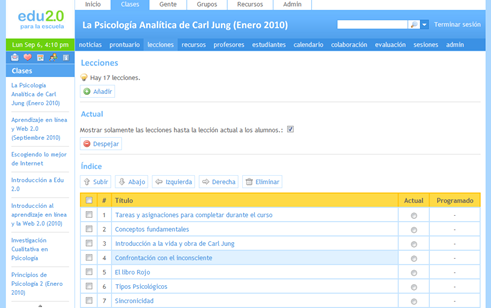
![captured_Image.png[6] captured_Image.png[6]](http://academic.uprm.edu/marion/blogs-wlw/AadiendoleccionesenEdu2.0_E2CC/captured_Image.png6_thumb_3.png)
![captured_Image.png[8] captured_Image.png[8]](http://academic.uprm.edu/marion/blogs-wlw/AadiendoleccionesenEdu2.0_E2CC/captured_Image.png8_thumb_3.png)
![captured_Image.png[10] captured_Image.png[10]](http://academic.uprm.edu/marion/blogs-wlw/AadiendoleccionesenEdu2.0_E2CC/captured_Image.png10_thumb_3.png)
![captured_Image.png[12] captured_Image.png[12]](http://academic.uprm.edu/marion/blogs-wlw/AadiendoleccionesenEdu2.0_E2CC/captured_Image.png12_thumb_3.png)
![captured_Image.png[14] captured_Image.png[14]](http://academic.uprm.edu/marion/blogs-wlw/AadiendoleccionesenEdu2.0_E2CC/captured_Image.png14_thumb_3.png)
![captured_Image.png[16] captured_Image.png[16]](http://academic.uprm.edu/marion/blogs-wlw/AadiendoleccionesenEdu2.0_E2CC/captured_Image.png16_thumb_3.png)
![captured_Image.png[18] captured_Image.png[18]](http://academic.uprm.edu/marion/blogs-wlw/AadiendoleccionesenEdu2.0_E2CC/captured_Image.png18_thumb_3.png)
Comentarios Recientes